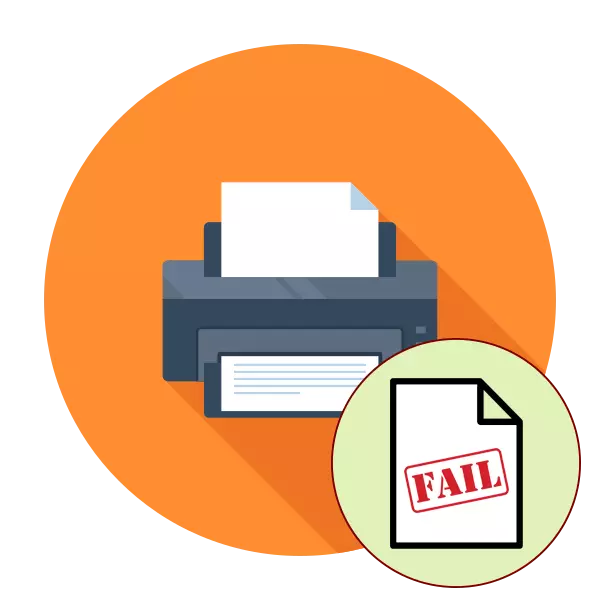
Käbir ulanyjylar çap etmek üçin haýsydyr bir faýl ibermäge synanyşanyňyzda dürli meselelere wagtal-wagtal ýüzbe-ýüz bolýar. Umumy ýalňyşlyklaryň biri habar berişçiliginiň daşky görnüşi, bu resminamany çap edip bilmez ". Köplenç şeýle kynçylyk programma üpjünçiliginiň usulyýetleri çözülmeli, ýöne aýrylmazlyk we enjam keseli bolmaly däldir. Indiki bu meseläniň we iň köp umumy we umumylykdan başlap, bu meseläniň we öz düzedişleriň görnüşleriniň ýüze çykandygy barada tanymal sebäplere görä gürlemek isleýäris.
Ýalňyşlygy düzediň "Bu resminamany çap edip bilmez"
Ilki bilen, printerden kompýuter bilen birikdirilen kabeli kompýutere birikdirmeli. Iki birleşdiriji oturgyçda berk oturmaly we daşarky zeper ýetmezçilik etmeli. Şeýle mümkinçilik bar bolsa, başga bir kompýutere birikdirmäge synanyşyň we enjamyň tapylmagyny anyklaň. Näsazlyk ýüze çykan halatynda simiň çalşyp, syryň. Ondan soňky görkezmeleri ýerine ýetirmezden ozal, çap nobatyny derrew arassalamagy maslahat berýäris. Bu meseläni durmuşa geçirmek üçin jikme-jik gollanma, aşakdaky baglanyşykda başga bir makala taparsyňyz.Dowamyny oka: Windows-da çap nobatyny arassalamak
1-nji usul: Adaty printeriň maksady
Köplenç ulanyjaglar, ulanyjylar bu "çap" -de saýlanan printerde seretmeýärler we derrew resminama iberiň. Kämahal ahyrky enjamyň maýyp enjamynyň, şonuň üçin göz öňünde tutulýan mesele peýda bolýar. Şeýle ýalňyşlyklardan gaça durmak üçin islenýän enjamy el bilen görkezmek maslahat berilýär ýa-da esasy ornuny bellemek maslahat berilýär.
Dowamyny oka: Windows-da deslapky printeriň maksady
2-nji usul: Iki taraplaýyn maglumat alyş-çalyş funksiýalaryny öçüriň
Gainagyndaky standart konfigurasiýa, ulgamdan enjamyň ökgine awtomatiki geçirilmeginiň işjeň parametrleri öz içine alýar we bu elementi "Ikitaraplaýyn maglumatlar alyş-çalyş" diýilýär. Hatda enjam döredijiler hem, bu guralyň işjeň işlemegiň işjeň prosesi köplenç möhürlenmäge sebäp bolýar. Şonuň üçin ony öçürmegi teklip edýäris.
- Aç "Başlamak" we "parametrlere" gidiň. Windowsiň köne wersiýalary bolan ýagdaýynda "Enjamlar we printerler" saýlamaly bolarsyňyz.
- "Enjamlar" bölümine geçiň.
- Çep panelde, çap enjamlary bilen bir kategoriýa saýlaň.
- Sanawda, islenýän printeri tapyň we LKM bilen basyň.
- "Dolandyryş" düwmesine basyň.
- "Printeritri" aýratynlyklary "gök reňkde görkeziler" gök reňkde görkeziler, LKM bilen basyň.
- "Port" goýmasyna gidiň.
- "Iki taraplaýyn maglumat paýlaşmaga rugsat beriň" elementini "iki taraplaýyn maglumat" paýlaşmasyny aýyryň.
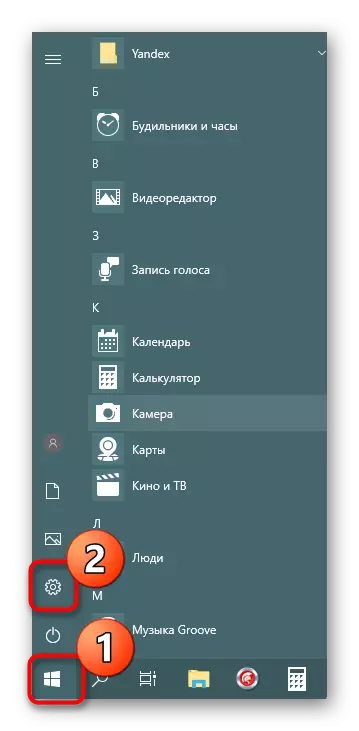

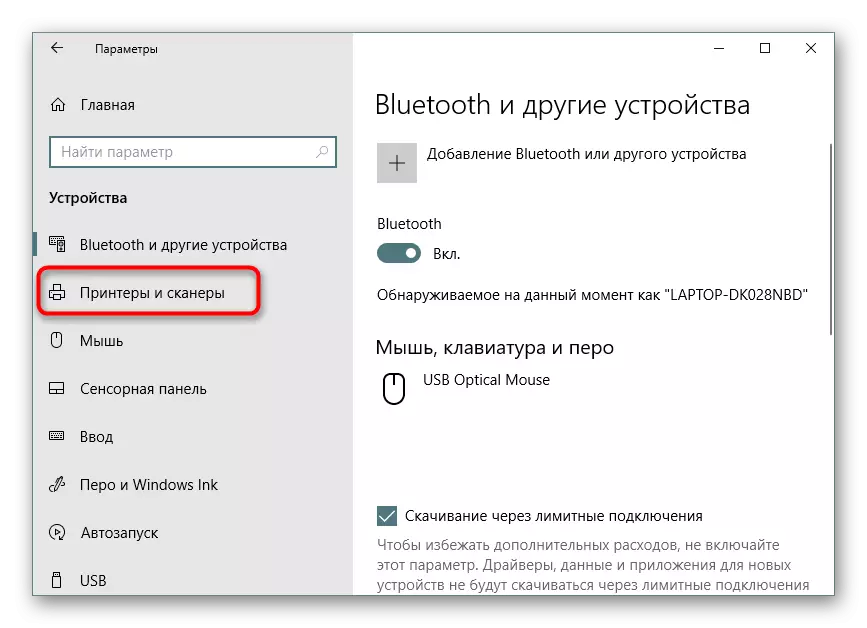
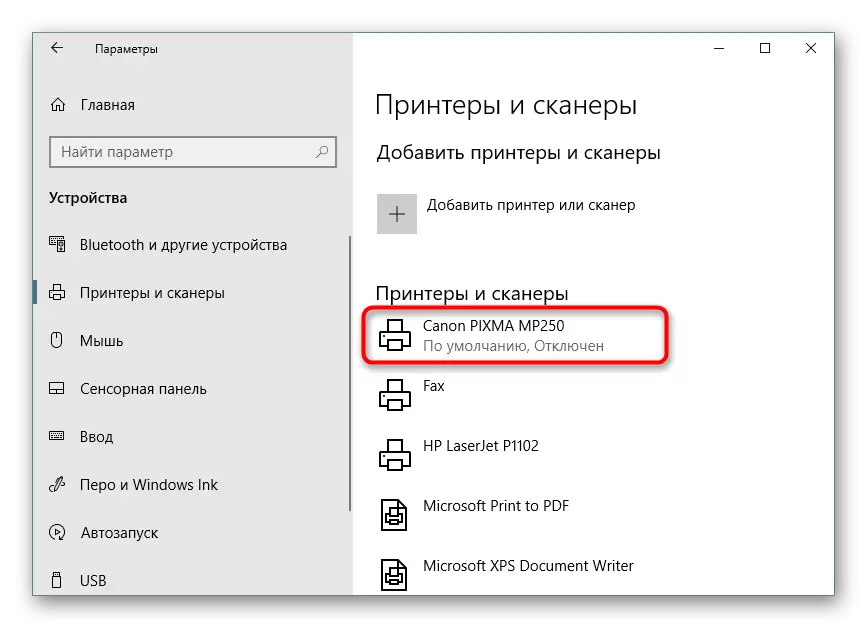
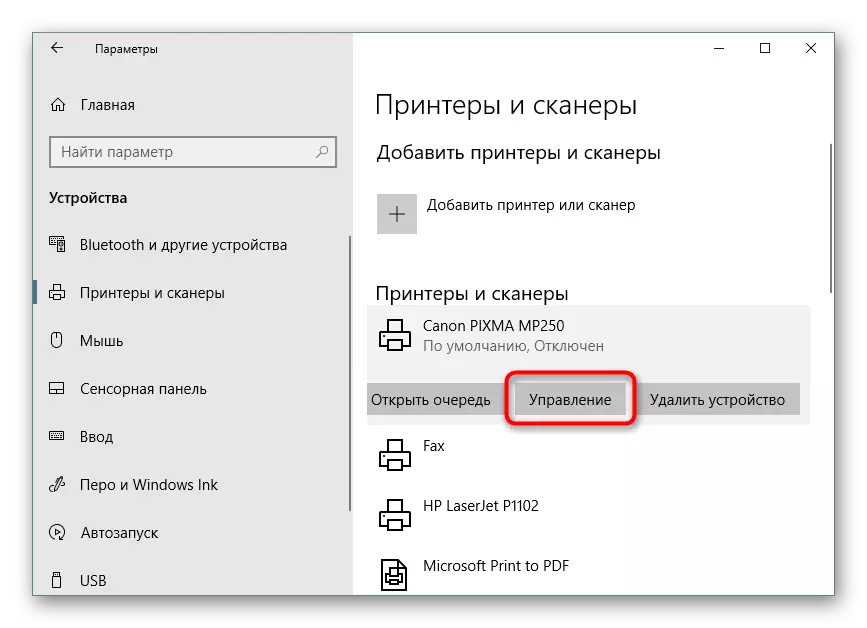

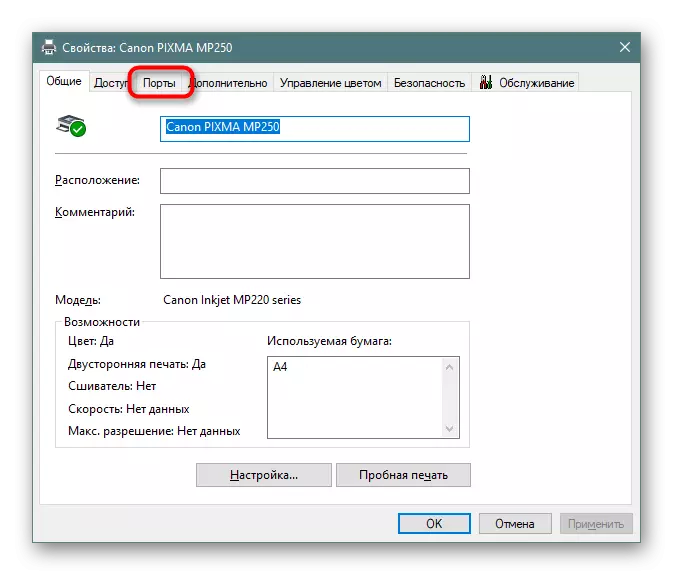
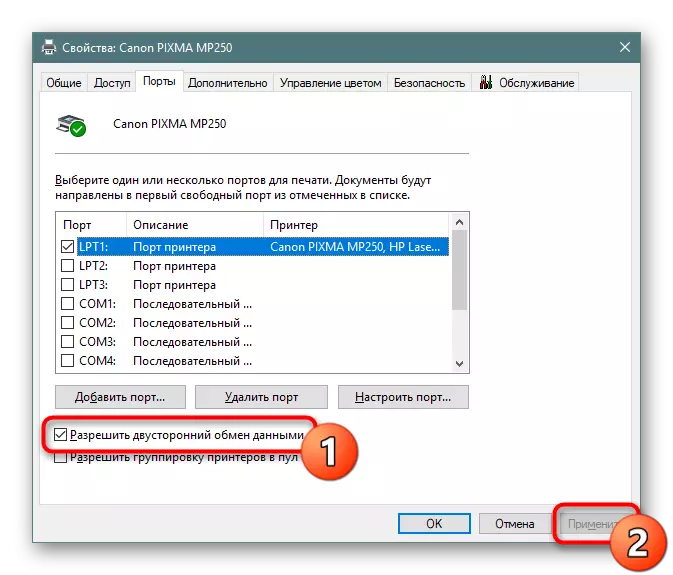
Aboveokardaky görkezmelere ýerine ýetirilenden soň, täze sazlara güýje giren ýaly enjamy täzeden açmak üçin diňe diňe enjamy täzeden gurmak üçin täzeden başlar.
3-nji usul: çap edijiniň hyzmatyny täzeden başlamak
Printer bilen ähli hereketleriň dogry ýerine ýetirilmegi üçin, bir ulgam hyzmaty dolandyryjysy "Çalt dolandyryjysy" jogapkärçiligine ýetirildi. OS-de dürli ýalňyşlyklar ýa-da şowsuzlyklar sebäpli adatça kesildi ýa-da kadaly işlemegi bes edip bolar ýa-da saklandy. Şonuň üçin, şular ýaly edilenini doly ýerine ýetiriň:
- Win + R düwmeleriniň kombinasiýasyny tutup "işlediň" peýdasyny açyň. Giriş hyzmatlarynda .Men MUGT-da basyň we OK basyň.
- Sanawda "Çap edilen dolandyryjy" setirini tapyň. Tokara syçanjygyň çep düwmesi bilen iki gezek basyň.
- Başlangyç görnüşiniň "awtomatiki" ýagdaýa düşendigine göz ýetiriň, gullugy "Apple" -e "belläň we ony täzeden işlediň.
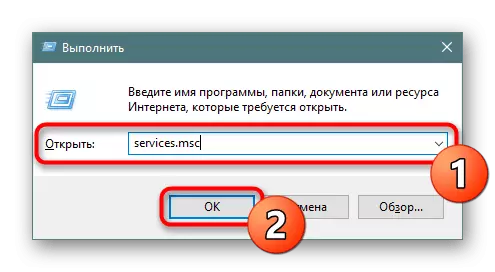
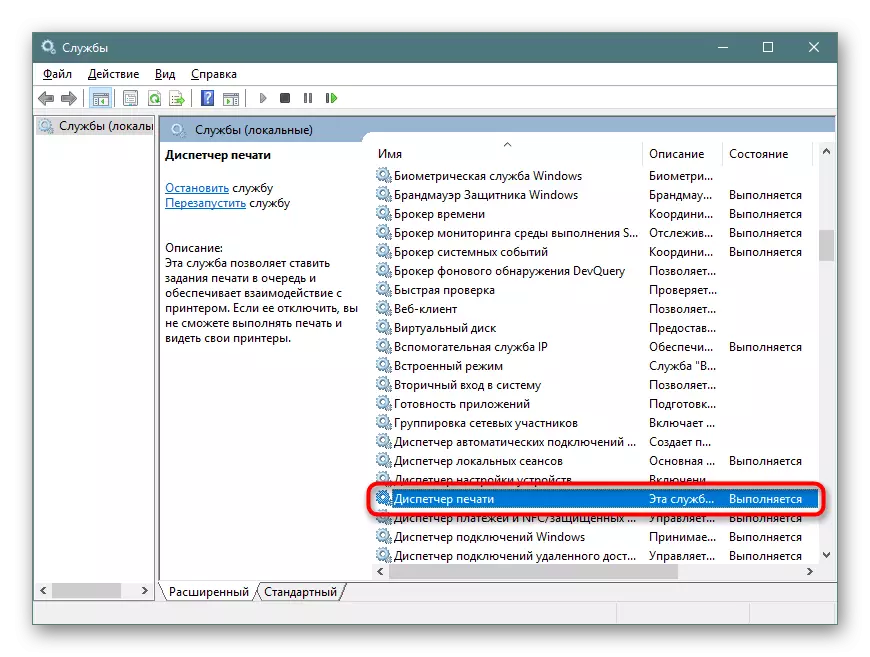
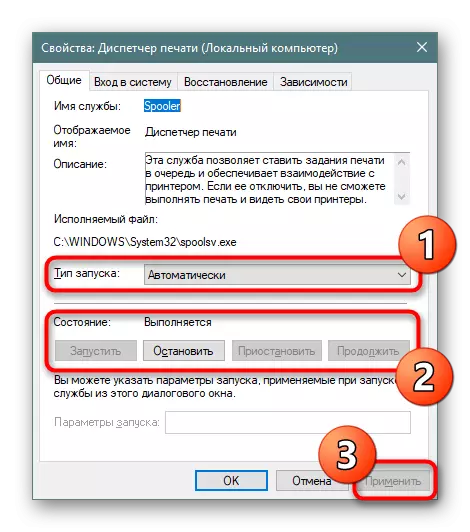
Käwagt "çap edilen müdir" "belli bir wagtdan soň özi bilen özi bilen özi bilen özi bilen özi bilen özi bilen özi bilen özi bilen özi bilen özi bilen özi bilen özi bilen özi bilen özi bilen özi bilen özi bilen özi bilen özi bilen özi bilen özi bilen özi bilen özi bilen özi bilen özi bilen özi bilen özi bilen özi bilen özi bilen özi bilen özi bilen özi bilen özi bilen özi bilen özi bilen özi bilen özi bilen özi bilen özi bilen özi bilen özi bilen özi bilen özi bilen özi bilen özi bilen özi bilen özi bilen özi bilen özi bilen özi bilen özi bilen özi bilen özi bilen özi bilen özi bilen özi bilen özi bilen özi bilen özi bilen özi bilen özi bilen özi bilen özi bilen özi bilen özi bilen özi bilen öz üstüne alýar. Bu dürli meseleler bilen bolup biler, her biriniň aýratyn çözgüdi bar. Indiki makalada taparsyňyz, indiki makalada taparsyňyz.
Bu hereketlerden soň printerini täzeden açmaga, şeýle hem nobatyny arassalamagy ýatdan çykarmaň. Ýok bolsa
Çap etmegiň gijikdirilmegi, meselesi derrew ýitip gitmeli.
5-nji usul: özbaşdak re modeimini öçüriň
Käwagt printeriň sistema ýalňyşlyklary ýa-da kabelleri ýapmak bilen baglanyşykly awtonon re modeimini girýär. Bu diýen ýaly diňe bir gezek çykýar, ýöne ekranda çap etjekgähler ekranda, başga bir kodlar ekilýär, ýöne käbir görnüşlerde başga bir kod döredilýär we ýazga görýär " Bu resminama çap edilip bilinmez ". Printeri işjeň tertibe açmagy we kynçylyklary işjeň tertibe öwürmelidigine düşünmegi maslahat bermegi maslahat berýäris.Dowamyny oka: "Printeriň işinde" meselesini çözmek "printeriň işi togtadyldy"
6-njy usul: sürüjini täzeden guruň
Maksatnamasynyň programma bölüminiň adaty işleýiş işinde jogapkärdir. Bu komponentiň işi ýa-da nädogry gurnama işleri ýerine ýetirilişini bes etmekde kynçylyk çekýär. Şonuň üçin köne sürüjini aşakdaky baglanyşykda görkezilişi ýaly köne sürüjini baky aýyrmagy maslahat berýäris.
Dowamyny oka: Köne printer sürüjisini pozmak
Şondan soň, iň soňky wersiýanyň iň soňky wersiýasynyň sürüjini tapmak, ony göçürip alyň we guruň. Ileri tutulýan gözleg ýeri, "Icesyldawuk" -den ygtyýarnama diski ýa-da peýdalylyk bilen gelýän resmi web sahypasydyr.
Dowamyny oka: Printer üçin sürüjileri gurmak
Usul 7: Näsazlyklary düzetmek arkaly
Oveokarda, standart ulgamyndaky näsazlyklary näsazlygyny düzeltmek meselesini gizlemeýän meseläni çözmek üçin bu meseläni çözmek üçin ähli programmirleme usullaryny gözden geçirdik. Öň sanalda görkezilen hiç zat getirilse, netijäni getirmedik bolsa, bu gurallary awtomatiki diagnostikasyna gözegçilik edýär ýaly bu gural işlediň.
- "Başarn" menýusyny "parametr" menýusyny açyň we "täzelenme we howpsuzlyk" bölümine gidiň.
- Çep paneliň üsti bilen "näsazlyklary düzetmek" kategoriýasyna geçiň.
- "Printer" -ni saýlaň.
- Mesele ýüze çykarylan jadygöýiň skanirlenendigine garaşyň. Söhbetdeşler bilen sanawda görkezilende, işe däl teklipleri ýerine ýetiriň we görkeziş tekliplerini ýerine ýetiriň.
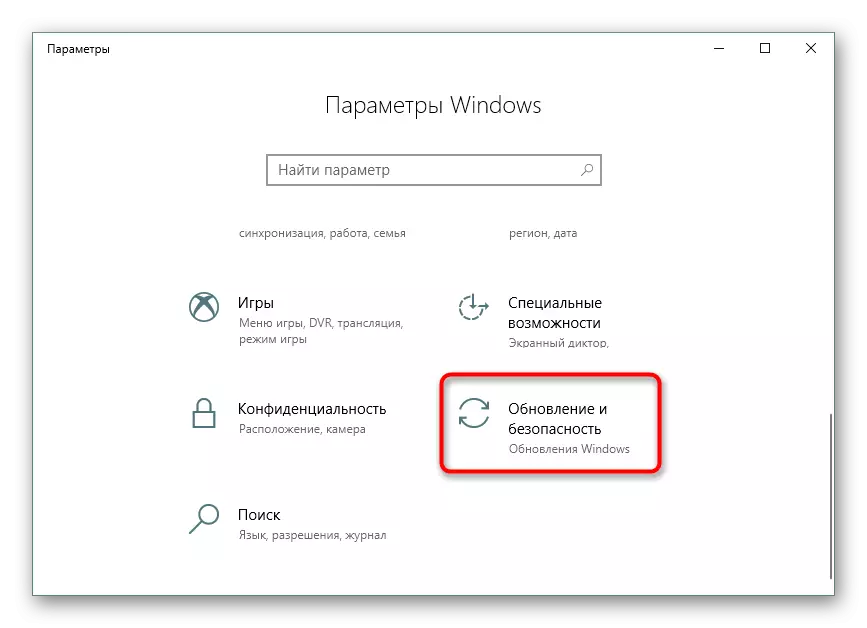
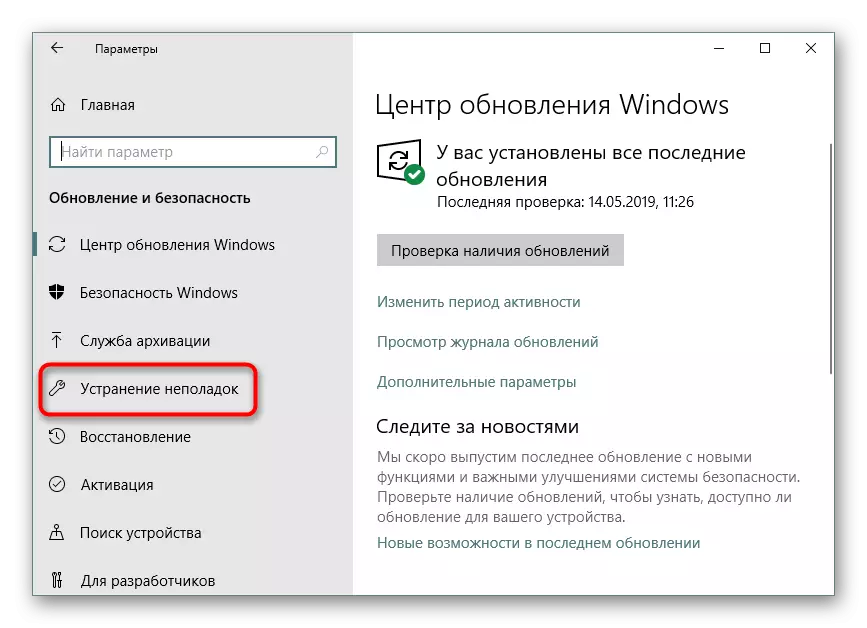
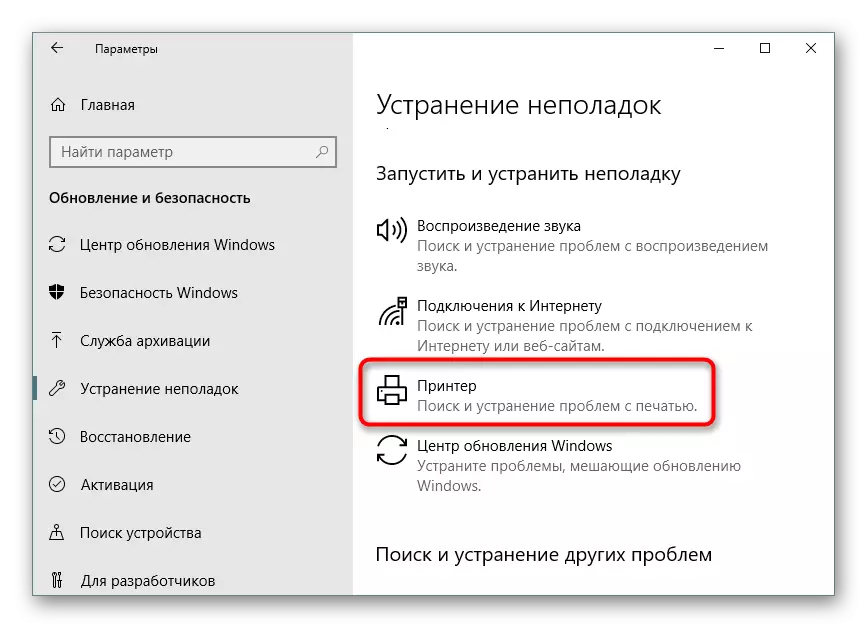
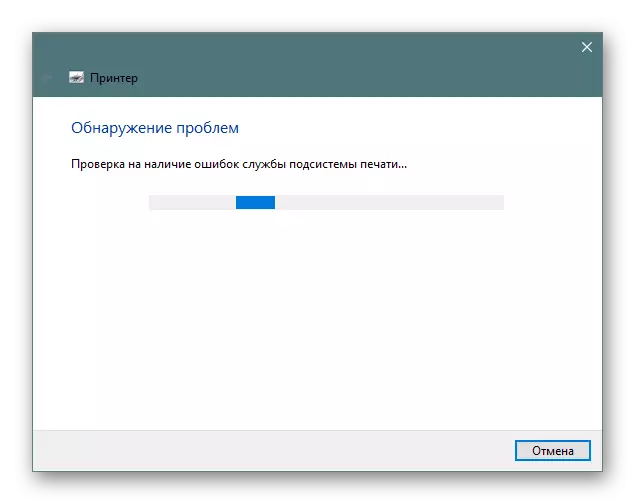
8-nji usul: stakan kagyzy çykarmak
Öň aýdylyşy ýaly, ozal aýdylanlary çap edýän enjamlaryň hemmesiniň dogry görkezilişi ýaly, bu ýagdaý kagyzdan düşenlerinde we ýagdaý ýapylansoň, ýagdaýyny dogry görkezmeýär. Bugalňyşlyklary, ýük daşaýan rolleriň daşarky obýektleriň içinde täze sahypany täze sahypa ýa-da habar bermäge rugsat bermeýär. Bu ýagdaýda printeri özbaşdak aýry bes etmeli we kagyzlaryň ýa-da kagyzlaryň kagyzynyň ýa-da sahypalaryny kagyzlaryň bolmagy üçin barlaglaryny barlaň. Daşary işler zatlary tapylan bolsa, seresaplylyk bilen aýyrmaly.Koprak oka:
Printers-iň doly paýhasly
Printerde taýak bilen baglanyşykly meseläni çözmek
Kagyzy ele almak meselelerini printerde çözmek meselesi
9-njy usul: Kartridleri barlaň
Aboveokardaky usullaryň hiç hili etilmedik bolsa hiç bir netije tapylmady, Barrodurlar barlamak üçin patronlar talap edilýär. Mydama programma üpjünçiligi boýag gutarýan habarnamany görkezýär. Içerki haçlara el bilen ýetmeli we mazmunyny barlamaly. Mundan başga-da, käte printer, asla tapyp bolmaýar, şonuň üçin beýleki çärelere başga çärelere edilmeli. Partroldes bilen işleýän zerur maglumat Beýleki maddalarymyzda tapyp bilersiňiz.
Şeýle-de seret:
Printerdäki patronlary çalyşmak
Printer patrijiň ýüze çykmagy bilen ýalňyşlygy düzeltmek
Printer arassalamak printer kartrijini arassalamak
Printer kartrijini nädip düzetmeli
Oveokarda, meseläni çözeniňizde ähli meşhur usullary "bu resminamany çap edip bilmez". Meseläni tanamak üçin olaryň hersini barlamak üçin nobatçylyk etmeli dälsiňiz. Mundan başga-da, başga bir çap programmasyny ulanyp gaýtadan synap görüň ýa-da beýleki faýllary barlaň, belki mesele bu meselede takyk däl we printerde däl-de, mesele.
Şeýle-de seret:
Çap etmek hiline printerini barlaň
PDF faýllaryny çap etmek meselesini çözmek
